Como remover o DRM do iTunes gratuitamente [Guia completo de 2025]
Existem apenas algumas pessoas hoje em dia que não conhecem o aplicativo iTunes e as muitas coisas que podemos realmente aproveitar ao usá-lo. Com o iTunes, cada usuário pode gerenciar arquivos - vídeos, músicas, audiolivros e muito mais. Quando se trata de música, eles podem até comprar na loja do iTunes para curti-la sempre que quiserem. Certamente, muitos de nós ainda estamos usando iTunes como nosso reprodutor de música e gerenciador de arquivos. Mas você sabia que os arquivos do iTunes têm proteção DRM? Você está ciente do processo de Remoção de DRM do iTunes e as ferramentas que você pode usar para fazer isso?
Uma vez que os arquivos do iTunes têm Proteção DRM, as pessoas estão tendo dificuldade em salvar esses arquivos e até mesmo em compartilhá-los com outras pessoas. Os arquivos com essa proteção não podem ser reproduzidos em dispositivos e gadgets não autorizados. Assim, dando dor de cabeça aos usuários. Felizmente, existem alguns aplicativos de software que as pessoas podem usar para prosseguir com a remoção de DRM do iTunes e transmitir livremente todas as músicas e até mesmo outros arquivos do iTunes. E é isso que vamos discutir nesta postagem do blog, então continue lendo, especialmente se você estiver enfrentando o mesmo dilema agora.
Conteúdo do Artigo Parte 1. iTunes e DRM – O que você precisa saberParte 2. Remova o iTunes DRM no Apple Music com TuneSolo Conversor de música da AppleParte 2. Outros aplicativos de software de remoção de DRM do iTunesParte 3. Solução adicionada: Grave iTunes protegido por DRM em CD ou DVDParte 4. Conclusão
Parte 1. iTunes e DRM – O que você precisa saber
O iTunes costumava implementar gerenciamento de direitos digitais (DRM) em músicas e vídeos adquiridos por meio da plataforma. DRM foi um método usado para controlar o uso de conteúdo digital e impedir a redistribuição não autorizada. No entanto, em 2009, a Apple anunciou que começaria a oferecer músicas sem DRM de todas as principais gravadoras, permitindo aos usuários comprar e baixar músicas sem as limitações do DRM. Além disso, a Apple eliminou o DRM para todas as músicas compradas pelo iTunes em 2009, tornando todo o catálogo do iTunes livre de DRM. Este movimento foi bem recebido pelos consumidores e marcou uma mudança significativa na indústria da música digital.
Portanto, depois de 2009, todas as músicas do iTunes estão livres de restrições de DRM, mas isso não era possível antes de 2009. Além disso, os assinantes do Apple Music podem baixar suas faixas favoritas para ouvir offline, mas esses downloads vêm com restrições de DRM. Se você cancelar sua assinatura do Apple Music, perderá o acesso a essas músicas baixadas. É por isso que é especialmente importante aprender como remover DRM de suas músicas e do iTunes.
Parte 2. Remova o iTunes DRM no Apple Music com TuneSolo Conversor de música da Apple
A proteção DRM não é mais um problema, pois hoje em dia, há muitos aplicativos de software com a capacidade de remover o DRM do iTunes que foram apresentados ao público. A maioria deles é certamente grande e pode atender às necessidades dos usuários quando se trata de remoção de DRM do iTunes. No entanto, é preciso estar atento o suficiente para escolher o melhor entre as ferramentas que a web está sugerindo.
A melhor ferramenta que se deve usar para remover o DRM da música do iTunes é este TuneSolo Conversor de música da Apple. Do que essa ferramenta é capaz?
- Remoção de DRM.
- TuneSolo O Apple Music Converter pode fazer a conversão de música do iTunes de um formato para outro.
- Vários formatos de entrada e saída são suportados.
- O processamento de vários arquivos é possível.
- Velocidade rápida durante a conversão e download.
- Interface fácil de entender.

Quando se trata de remoção de DRM do iTunes, abaixo estão os procedimentos que devem ser seguidos.
Etapa 1: baixar e iniciar TuneSolo Conversor de música da Apple.
Passo 2: Adicione os arquivos a serem convertidos e escolha o formato do arquivo resultante.
Etapa 3: finalize com a conversão.
Os detalhes de cada etapa são destacados nos textos seguintes.
Passo 1. Baixe e inicie o TuneSolo Conversor de música da Apple
Na verdade, ao contrário de outros aplicativos de software conhecidos do público, os requisitos para instalar completamente o TuneSolo Apple Music Converter são apenas alguns e fáceis de cumprir. Você pode clicar no botão de segurança abaixo para remover o iTunes DRM gratuitamente.
Ao concluir essas coisas necessárias, a instalação certamente seria concluída com sucesso. Depois de fazer isso, você pode iniciar livremente a ferramenta para iniciar todo o processo e, finalmente, fazer a remoção do DRM do iTunes.
Passo 2. Adicione os arquivos a serem convertidos e escolha o formato do arquivo resultante
Depois de chegar à interface principal, agora você pode adicionar a música do iTunes a ser convertida e baixada. Felizmente, você pode adicionar quantos quiser, pois a ferramenta pode suportar o processamento em lote de arquivos. Isso deve durar apenas alguns minutos. Agora, você pode escolher o formato de saída para o qual deseja que os arquivos sejam convertidos. Existem muitos formatos disponíveis. O recomendado é MP3, pois este formato pode ser reproduzido em qualquer mídia e reprodutor de música.

Etapa 3. Acabe com a conversão
A última coisa que é preciso é terminar tudo com o processo de conversão. Isso pode ser feito simplesmente clicando no botão “Converter” que está localizado na parte inferior da tela. Existem também barras de status que o ajudarão a monitorar o andamento do processo de conversão de cada arquivo. Você esperaria apenas alguns minutos, pois os arquivos seriam convertidos somente após algum tempo.

Os arquivos convertidos que seriam baixados agora estarão prontos para serem compartilhados com outras pessoas e para serem reproduzidos em qualquer reprodutor de mídia e até mesmo em dispositivos. TuneSolo O Apple Music Converter é a melhor ferramenta que todo usuário pode desfrutar para prosseguir com a remoção do iTunes DRM. Mas, existem outros aplicativos de software? Saiba mais sobre eles na próxima parte deste artigo.
Parte 2. Outros aplicativos de software de remoção de DRM do iTunes
Existem ainda alguns outros aplicativos de software de remoção de DRM do iTunes. Aqui estão eles.
Aplicativo de software de remoção de DVDFab DRM
DVDFab DRM Removal é um aplicativo desenvolvido para processar a remoção de DRM para arquivos do iTunes. Não somente Apple Music mas outros arquivos como vídeos e audiolivros podem ser convertidos para saídas sem DRM em questão de minutos. O que é bom nisso é que ele é capaz de fazer a conversão sem perdas. Assim, mantendo a qualidade original dos arquivos. Aqui estão as vantagens e desvantagens de usar essa ferramenta.
As vantagens de usar a remoção de DVDFab DRM
- Tem a capacidade de remover DRM de arquivos do iTunes.
- A proteção DRM de compras e aluguéis do iTunes também pode ser removida.
- Pode ser instalado em computadores Windows e Mac.
- Remoção rápida e velocidade de conversão.
A desvantagem de usar a remoção de DVDFab DRM
- Ele só pode suportar dois formatos de saída - M4A e MP4.
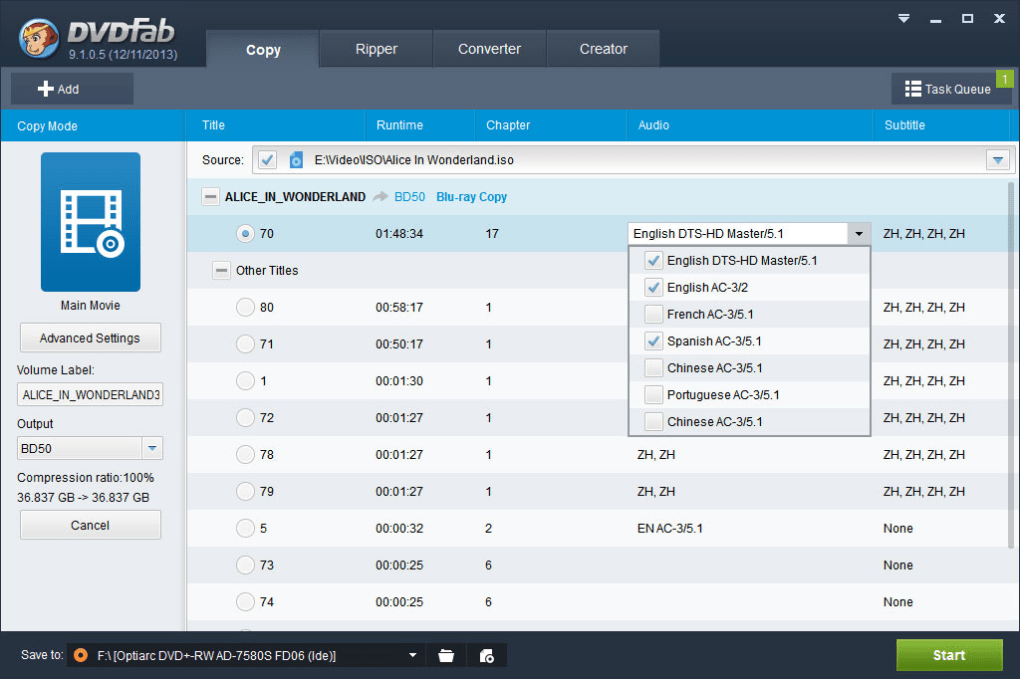
Conversor de mídia TunesKit DRM
Outra ferramenta de remoção de DRM do iTunes é o TunesKit DRM Media Converter. É conhecido por ser fácil de usar, pois tem uma interface de usuário muito amigável que qualquer pessoa pode navegar. É capaz não apenas de remoção de DRM, mas também de conversão de arquivos para muitos formatos de saída de áudio e vídeo suportados. Ao usar esta ferramenta, os usuários podem modificar alguns parâmetros como taxa de bits e muito mais.
As vantagens de usar o TunesKit DRM Media Converter
- A capacidade de remover a proteção DRM de arquivos do iTunes comprados e alugados.
- A personalização nas configurações de saída é possível.
- Suporta instalação em computadores Windows e Mac.
A desvantagem de usar o TunesKit DRM Media Converter
- Ele não suporta a remoção de DRM de músicas e outros arquivos protegidos.
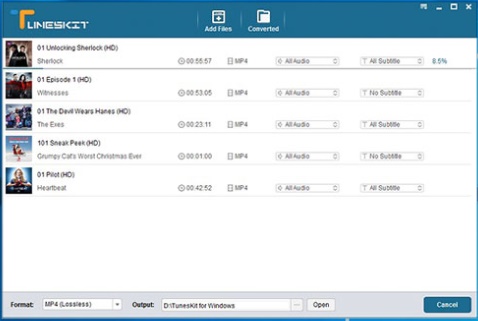
Parte 3. Solução adicionada: Grave iTunes protegido por DRM em CD ou DVD
Outra maneira de obter músicas sem DRM no iTunes é gravá-las em um CD ou DVD. Não há necessidade de nenhum software para prosseguir com isso. Você só precisa manter o iTunes funcionando e, claro, um CD ou DVD em branco para continuar. O tutorial que você precisa seguir é simples e fácil. Confira abaixo.
- Certifique-se de inserir o CD / DVD na unidade do computador.
- Adicione as músicas do iTunes para gravar no disco.
- Faça o processo de gravação.
- Importe os arquivos do CD ou DVD.
Passo 1. Certifique-se de inserir o CD / DVD na unidade do computador
Abra o aplicativo iTunes no seu computador. Certifique-se de inserir o CD ou DVD em branco na unidade do computador. Uma vez que isso tenha sido feito com sucesso, vá para o aplicativo iTunes e vá para o botão “Arquivo”. Nas novas opções exibidas, escolha o botão “Nova lista de reprodução” e renomeie-o da maneira que desejar.
Passo 2. Adicione as músicas do iTunes para gravar no disco
Após a criação de uma nova lista de reprodução, você pode agora selecionar os arquivos de música do iTunes que deseja converter e remover a proteção DRM. Para fazer isso, vá para a biblioteca do iTunes e simplesmente arraste e solte os arquivos da biblioteca para a nova lista de reprodução que foi criada recentemente.
Etapa 3. Faça o processo de gravação
Após a conclusão da adição de arquivos do iTunes, você precisa clicar com o botão direito no nome da lista de reprodução criada. Dos exibidos, selecione a opção “Gravar lista de reprodução em disco”. Uma nova janela aparecerá na tela solicitando que você escolha o tipo de CD ou DVD que deseja gravar. Você precisa escolher o menu “CD de áudio”. O processo de gravação começará e os arquivos de música do iTunes selecionados estarão disponíveis no disco posteriormente.

Passo 4. Importe os arquivos de um CD ou DVD
Agora que o processo de gravação foi concluído, você precisa extrair as músicas. Para fazer isso, escolha a guia “Editar” seguida da opção “Preferências” e, em seguida, o botão “Geral”. A partir daqueles vistos na tela, selecione “Importar configurações”. O disco deve ser inserido na unidade de CD e é necessário clicar no botão “Sim” para finalmente começar.
Você tem que esperar até que o processo de extração seja concluído. Depois disso, você pode ter certeza de que os arquivos que possui agora não têm DRM. Transmita-os e reproduza em qualquer dispositivo ou reprodutor de mídia.
Parte 4. Conclusão
Remoção de DRM do iTunes é tão fácil de executar com a ajuda de vários aplicativos profissionais, como o TuneSolo Conversor de música da Apple. Se por acaso você procurar por um, você pode verificar esta ferramenta e tentar todas as etapas apresentadas. Se no passado você era capaz de fazer o processo de remoção de DRM, você pode compartilhar o que fez especificamente?